《MATLAB程序设计教程(第二版)》第10章 MATLAB图形用户界面设计
用MATLAB制作图形用户界面
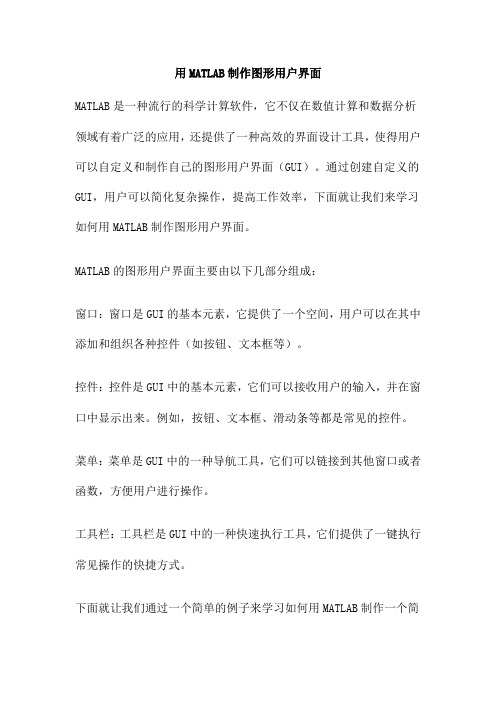
用MATLAB制作图形用户界面MATLAB是一种流行的科学计算软件,它不仅在数值计算和数据分析领域有着广泛的应用,还提供了一种高效的界面设计工具,使得用户可以自定义和制作自己的图形用户界面(GUI)。
通过创建自定义的GUI,用户可以简化复杂操作,提高工作效率,下面就让我们来学习如何用MATLAB制作图形用户界面。
MATLAB的图形用户界面主要由以下几部分组成:窗口:窗口是GUI的基本元素,它提供了一个空间,用户可以在其中添加和组织各种控件(如按钮、文本框等)。
控件:控件是GUI中的基本元素,它们可以接收用户的输入,并在窗口中显示出来。
例如,按钮、文本框、滑动条等都是常见的控件。
菜单:菜单是GUI中的一种导航工具,它们可以链接到其他窗口或者函数,方便用户进行操作。
工具栏:工具栏是GUI中的一种快速执行工具,它们提供了一键执行常见操作的快捷方式。
下面就让我们通过一个简单的例子来学习如何用MATLAB制作一个简单的图形用户界面:打开MATLAB,在命令窗口输入“guide”,并按Enter键。
这将打开GUI设计工具。
在打开的GUI设计工具中,选择“Blank GUI”并点击“OK”,进入GUI编辑器。
在GUI编辑器中,你可以看到一个空白的窗口和一些控件。
你可以通过拖拽的方式将这些控件添加到窗口中。
选中你添加的控件,在右侧的“Properties”面板中,你可以修改控件的属性,如颜色、字体、大小等。
在设计完成后,点击“Save”按钮,保存你的GUI。
此时,MATLAB会生成一个.fig文件和一个.m文件。
其中.fig文件是GUI的图形文件,而.m文件包含了GUI的代码。
在生成的.m文件中,你可以编写控件的事件处理函数。
例如,当用户点击按钮时,应该执行什么样的操作。
在编写完事件处理函数后,你就可以运行你的GUI了。
在命令窗口输入“edit(gcf)”,然后按Enter键,就可以打开你的GUI并进行测试了。
MATLAB图形用户界面设计与开发教程
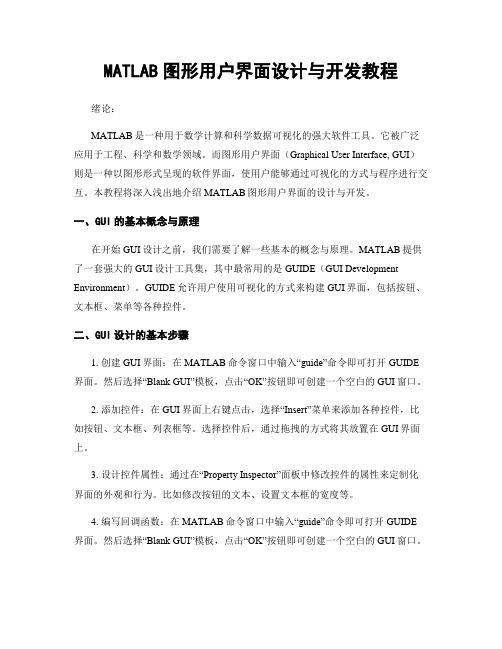
MATLAB图形用户界面设计与开发教程绪论:MATLAB是一种用于数学计算和科学数据可视化的强大软件工具。
它被广泛应用于工程、科学和数学领域。
而图形用户界面(Graphical User Interface, GUI)则是一种以图形形式呈现的软件界面,使用户能够通过可视化的方式与程序进行交互。
本教程将深入浅出地介绍MATLAB图形用户界面的设计与开发。
一、GUI的基本概念与原理在开始GUI设计之前,我们需要了解一些基本的概念与原理。
MATLAB提供了一套强大的GUI设计工具集,其中最常用的是GUIDE(GUI Development Environment)。
GUIDE允许用户使用可视化的方式来构建GUI界面,包括按钮、文本框、菜单等各种控件。
二、GUI设计的基本步骤1. 创建GUI界面:在MATLAB命令窗口中输入“guide”命令即可打开GUIDE 界面。
然后选择“Blank GUI”模板,点击“OK”按钮即可创建一个空白的GUI窗口。
2. 添加控件:在GUI界面上右键点击,选择“Insert”菜单来添加各种控件,比如按钮、文本框、列表框等。
选择控件后,通过拖拽的方式将其放置在GUI界面上。
3. 设计控件属性:通过在“Property Inspector”面板中修改控件的属性来定制化界面的外观和行为。
比如修改按钮的文本、设置文本框的宽度等。
4. 编写回调函数:在MATLAB命令窗口中输入“guide”命令即可打开GUIDE 界面。
然后选择“Blank GUI”模板,点击“OK”按钮即可创建一个空白的GUI窗口。
5. 保存并运行GUI:点击GUIDE界面上的“Save”按钮,保存GUI界面的m文件。
然后在MATLAB命令窗口中输入“run xxx.m”来运行GUI。
三、GUI界面的布局和设计原则好的GUI界面应当具备良好的布局和设计,以提高用户的使用体验。
以下是一些常用的布局和设计原则:1. 界面简洁明了:避免过多的控件和信息,让用户能够快速找到所需功能。
MATLAB学习笔记(十一)——MATLAB图形用户界面设计

MATLAB学习笔记(⼗⼀)——MATLAB图形⽤户界⾯设计(⼀)菜单设计⼀、建⽴⽤户菜单1、概况:⽤户菜单⼀般含有⼀级菜单和⼆级菜单,乃⾄多级菜单。
每⼀级菜单⼜包含多个菜单项。
建⽴菜单可以使⽤uimenu函数。
2、uimenu函数调⽤:%建⽴⼀级菜单的函数调⽤:⼀级菜单句柄=uimenu(图形窗⼝句柄,属性名1,属性值1,属性名2,属性值2,……);%建⽴⼀级菜单需给出图形窗⼝的句柄值。
%如果省略句柄值,MATLAB就在当前图形窗⼝中建⽴这个菜单项。
%如果当前没有图形窗⼝,则⾃动打开⼀个图形窗⼝。
%建⽴⼦菜单项的函数调⽤:⼦菜单项句柄=uimenu(⼀级菜单项句柄,属性名1,属性值1,属性名2,属性值2,……);⼆、菜单对象的常⽤属性:1、Label属性:取值是字符串,⽤于定义菜单项的名字。
可以在字符串中加⼊&字符,这时在菜单项名字上,跟随&字符有⼀条下划线,&字符本⾝不出现在菜单项中。
对于这种有带下划线的菜单,可以⽤Alt键加该字符键来激活相应的菜单项。
2、Accelerator属性:取值是任何字母,⽤于定义菜单项的快捷键。
3、Callback属性:可以是某个M⽂件名或者⼀组MATLAB命令。
即该命令被选中后,MATLAB会⾃动调⽤此回调函数进⾏相应。
4、Checked属性:取值是on或者off(缺省值),该属性为菜单项定义⼀个指⽰标记,可以⽤这个特性指明菜单项是否被选中。
5、Enable属性:取值是on(缺省值)或者off,这个属性控制菜单项的可选择性。
如果是off,则此时菜单项不可⽤,呈现灰⾊。
6、Position属性:取值是数值,定义⼀级菜单项在菜单条上的相对位置或者紫菜单项⼦菜单组内的相对位置。
7、Separator属性:取值是on或者off(缺省值)。
如果该属性为on,则在该菜单项上⽅添加⼀条分隔线,可以⽤来分隔同⼀菜单内的不同的功能。
⼀个demo:screen=get(0,'ScreenSize');W=screen(3);H=screen(4);figure('Color',[1,1,1],'Position',[0.2*H,0.2*H,0.5*W,0.3*H],'Name','图形演⽰系统','NumberTitle','off','MenuBar','none');%定义plot菜单项hplot=uimenu(gcf,'Label','&Plot');uimenu(hplot,'Label','Sine Wave','Callback',['t=-pi:pi/20:pi;','plot(t,sin(t));','set(hgon,''Enable'',''on'');','set(hgoff,''Enable'',''on'');','set(hbon,''Enable'',''on'');','set(hboff,''Enab;e'',''on'');']); uimenu(hplot,'Label','Cosine Wave','Callback',['t=-pi:pi/20:pi;','plot(t,cos(t));','set(hgon,''Enable'',''on'');','set(hgoff,''Enable'',''on'');','set(hbon,''Enable'',''on'');','set(hboff,''Enab;e'',''on'');']); %定义Option菜单项hoption=uimenu(gcf,'Label','&Option');hgon=uimenu(hoption,'Label','&Grid on','Callback','grid on','Enable','off');hgoff=uimenu(hoption,'Label','&Grid off','Callback','grid off','Enable','off');hbon=uimenu(hoption,'Label','&Box on','separator','on','Callback','box on','Enable','off');hboff=uimenu(hoption,'Label','&Box off','separator','off','Callback','box off','Enable','off');hwincor=uimenu(hoption,'Label','&Window Color','Separator','on');%定义window coloruimenu(hwincor,'Label','&Red','Accelerator','r','Callback','set(gcf,''Color'',''r'');');uimenu(hwincor,'Label','&Blue','Accelerator','b','Callback','set(gcf,''Color'',''b'');');uimenu(hwincor,'Label','&Yellow','Accelerator','y','Callback','set(gcf,''Color'',''y'');');uimenu(hwincor,'Label','&White','Accelerator','w','Callback','set(gcf,''Color'',''w'');');%定义Quit菜单项uimenu(gcf,'Label','&Quit','Callback','close(gcf)');三、快捷菜单1、概念快捷菜单是⽤⿏标右键单击某对象时在屏幕弹出的菜单。
matlab中图形用户界面的教程

创建GUI应用程序
case 'Peaks' % User selects peaks handles.current_data = handles.peaks; case 'Membrane' % User selects membrane handles.current_data = handles.membrane; case 'Sinc' % User selects sinc handles.current_data = handles.sinc; end % Save the handles structure. guidata(hObject,handles) % Hints: contents = get(hObject,'String') returns data_pop_up contents as cell array % contents{get(hObject,'Value')} returns selected item from data_pop_up
GUI代码说明
– M 文件扩展名为 .m, 其中包含 GUI 的初始代 码及相关响应函数的模 板。用户需要在该文件 中添加响应函数的具体 内容。 – M 文件通常包含一个与 文件同名的主函数,各 个控件对应的响应函数, 这些响应函数为主函数 的子函数。其内容如表 所示。
内容 描述
注释
程序注释。当在命令行调用 help 时显 示
创建GUI应用程序
• 创建一个 GUI,实现三维图形绘制。 界面中应包含一个绘图区域; 一个面板,其中包含三个绘图按钮,分 别实现表面图、网格图和等值线的绘制; 一个弹出菜单,用以选择数据类型,并 且用静态文本进行说明。其草图如图所示。
MATLAB用户界面设计说明

滚动条’slider’ 图示某个范围。
按钮’pushbutton’ 其上的字符说明其作用。
切换按钮’toggle button’ 两状态按钮,单击改变其状态。
收音机按钮’radiobutton’ 一组选项,其中只能有一个被选中。
复选框’check button’ 一组选项,可以选择多项。
例:
h=warndlg({'error:','code1111.'},'Warning')
h=errordlg({'error:','code 1111.'},'Error')
5. 帮助信息对话框 与警告、错误信息对话框基本一致,仅仅是图标 的不同。
例:
h=helpdlg({'帮助信息:','帮助信息对话框和警告 错误对话框基本一致,只是图标不同!'},'帮助')
2.控件的常用属性
Units与 position属性 意义同上,这里的位置是相对该窗口的左下角;
String属性 标注在控件上,用来说明或提示;
Callback属性 实现该控件的实质性功能;
Enable属性 该控件的使能状态‘on’或‘off’ tag 属性
同上
例1:
h_main=figure(‘name’,‘a demo of gui design’,‘menubar’,‘none’,… 'numbertitle','off','position',[100 100 300 100]);
6.通用信息框 msgbox(‘显示信息’,’标题’,’图标’) 图标包括:Error、Help、Warn以及 Custom,如果缺省则为None。
第10章 MATLAB图形用户界面设计PPT课件

Error in ==> guide at 61 = guidetemplate;
可作如下操作:选择我的电脑,系统属性,高 级,环境变量,其中的系统变量的PATH路径中添 加C:\windows\system32;这个路径就可以了。
06.12.2020
3
06.12.2020
4
06.12.2020
5
06.12.2020
6
06.12.2020
7
06.12.2020
8
控件名 按钮 切换按钮 单选按钮 复选框 列表框
弹出框
文本框 静态文本 边框 滑动条 坐标轴
Property name Push button Toggle Button Radio Button Check Box List Box
Popup Menu
Edit Text Static Text Frame Slider axes
功能 用于相应鼠标单击,按钮说明其作用 单击时会凹凸切换 一组按钮只有一个可以被选中 可多个同时被选中 显示下拉文字列表,用户可从中选一或 多项 相当于文本框和列表框的组合,用户可 从下拉列表中选择 输入和编辑文字、数据 显示文字信息,不接受输入 将控件放在其中,装饰界面 用户移动滚动条改变数据 用于绘制图像
第10章 MATLAB图形用户界面设计
10.1 可视化界面环境 10.2 菜单设计 10.3 界面设计实例
06.12.2020
1
06.12.2020
2
如果在新建GUI时出现如下错误:
MATLAB用户界面设计
MATLAB用户界面设计MATLAB是一款功能强大的数学计算软件,用于科学计算和工程计算。
它具有丰富的数值计算和数据可视化功能,可以进行数据分析、图像处理、信号处理、优化、建模和仿真等任务。
MATLAB提供了一个灵活的用户界面设计工具,允许用户根据自己的需求自定义和优化界面。
MATLAB的用户界面设计工具包括命令行界面和图形用户界面(GUI)。
命令行界面是MATLAB最基本的界面,用户可以在此界面下输入和执行MATLAB命令。
命令行界面简单直接,适合对MATLAB语言熟悉的高级用户。
图形用户界面(GUI)提供了更友好的交互方式,允许用户通过鼠标操作进行数据输入和操作,并以图形化方式显示计算结果。
在MATLAB中,用户可以使用GUIDE(GUI Development Environment)来创建和设计GUI界面。
GUIDE是MATLAB自带的可视化界面设计工具,用户可以通过简单的拖拽和调整控件的方式来设计界面布局和控件的行为。
在设计MATLAB用户界面时,需要考虑以下几个方面:2.控件选择:根据功能需求选择合适的控件。
MATLAB提供了丰富的控件库,包括按钮、复选框、单选框、列表框、下拉框、滑块等,用户可以根据需要选择合适的控件来实现特定功能。
3.控件布局和大小调整:要保证界面控件的布局合理,避免控件之间的重叠或覆盖。
可以使用布局管理器来自动设置控件的位置和大小,以适应不同的屏幕分辨率和窗口大小。
4.事件处理和回调函数:MATLAB的GUI界面可以通过事件处理和回调函数来响应用户的操作。
用户可以通过编写自定义的回调函数来实现特定的操作和功能。
在设计界面时,需要考虑各种用户操作的响应和交互方式,以提高用户体验和界面的交互性。
5.数据输入和输出:MATLAB的GUI界面可以通过控件来实现数据的输入和输出。
用户可以使用文本框、列表框等控件来输入数据,使用文本框、图表等控件来显示计算结果。
在设计界面时,要考虑数据输入的方式和检验输入数据的有效性,以及计算结果的可视化方式和数据呈现的方式。
MATLAB的图形用户界面设计
UserData属性的取值是一个矩阵,缺省值为空矩阵,用户可以在 这个属性中保存与该菜单对象相关的重要数据或信息,借此可以达 到传递数据或信息的目的。可以用set和get函数访问该属性。
二、菜单设计
【例2】 建立一个菜单系统。
菜单条中含有File和Help两个菜单项。如果选择File中的New 选项,则将显示New Item字样,如果选择File中的Open选项, 则将显示出Open Item字样。File中的Save菜单项初始时处于禁 选状态,在选择Help选项之后将此菜单项恢复成可选状态,如 果选择File中的Save选项,则将出现一个新的菜单(三级菜单), 其中共有两个子菜单项Text file和Graphics file,如果选择第1项, 则将变量k1和k2分别赋为0和1,然后调用file01.m文件来进行 相应的处理(该文件需要另行编写),如果选择第2项,则将变 量k1和k2分别赋为1和0,然后调用file10.m文件来进行相应的 处理(该文件也需要另行编写)。如果选择File中的Save As选项, 则将显示Save As Item字样。如果选择File中的Exit选项,则将 关闭当前窗口。如果选择Help中About …选项,则将显示Help Item字样,并将Save•菜单设置成可选状态。
第八讲 MATLAB图形用 户界面设计
所谓图形用户界面是指由窗口、菜单、对 话框等各种图形对象组成的用户界面。在 这种用户界面下,用户的操作是通过“选 择”各种图形对象来实现的。
一、图形窗口的控制
一、图形窗口的控制
1.建立图形窗口 要建立一个图形窗口,有两种方法:
(1)菜单操作:在MATLAB命令窗口选择File菜单中 的New命令,再选取Figure子菜单,这样将建立一个标准 的MATLAB图形窗口;
MATLAB图形界面的使用方法
MATLAB图形界面的使用方法MATLAB(全称Matrix Laboratory)是一种用于科学计算和数据可视化的强大的数学软件工具。
它不仅具备强大的数值计算和分析能力,还集成了一套友好的图形界面,使得使用者可以直观地进行数据处理和可视化。
本文将介绍MATLAB图形界面的使用方法,帮助读者更好地掌握这个工具。
一、MATLAB的基本界面介绍在启动MATLAB后,会看到它的主界面,这个界面一般分为几个区域,如图1所示。
【插入图1:MATLAB主界面示意图】图1:MATLAB主界面示意图1. 菜单栏:位于主界面的上方,提供了各种操作和功能的选项,包括文件操作、编辑、运行、调试等等。
2. 工具栏:位于菜单栏下方,提供了一些常用的快捷按钮,如新建、打开、保存等。
3. 编辑器区域:位于主界面的左侧,用于编写和编辑MATLAB代码。
在这个区域,可以编写自己的函数、脚本或命令。
4. 工作区:位于主界面的右上角,用于显示当前MATLAB的工作空间。
在这个区域,可以查看已经定义的变量、函数等。
5. 命令窗口:位于主界面的右下角,是与MATLAB交互的主要途径。
我们可以在命令窗口中直接输入MATLAB命令,然后按回车键执行。
6. 图形窗口:位于主界面的中下方,用于显示MATLAB生成的图形和图像。
在这个窗口中,我们可以进行数据的可视化呈现。
二、图像的绘制MATLAB提供了丰富的绘图函数,可以绘制各种图形,如线图、柱状图、散点图等等。
下面以绘制折线图为例,介绍MATLAB的图形绘制方法。
1. 准备数据在绘制图形之前,首先需要准备好要绘制的数据。
可以通过直接输入数据,或者从文件中读取数据。
数据一般以矩阵或向量的形式存储,例如:x = 1:10;y = [3, 5, 6, 9, 11, 14, 18, 20, 23, 25];2. 绘制图形在命令窗口中输入以下代码,即可生成折线图:plot(x, y);xlabel('X轴');ylabel('Y轴');title('折线图');上述代码中,plot函数用于绘制折线图,x和y分别表示横轴和纵轴上的数据。
MATLAB教程 第十章 图形用户界面GUI制作
第十章 图形用户界面GUI 制作用户界面(或接口)是指:人与机器(或程序)之间交互作用的工具和方法。
如键盘、鼠标、跟踪球、话筒都可成为与计算机交换信息的接口。
图形用户界面(Graphical User Interfaces ,GUI )则是由窗口、光标、按键、菜单、文字说明等对象(Objects )构成的一个用户界面。
用户通过一定的方法(如鼠标或键盘)选择、激活这些图形对象,使计算机产生某种动作或变化,比如实现计算、绘图等。
假如读者所从事的数据分析、解方程、计算结果可视工作比较单一,那么一般不会考虑GUI 的制作。
但是如果读者想向别人提供应用程序,想进行某种技术、方法的演示,想制作一个供反复使用且操作简单的专用工具,那么图形用户界面也许是最好的选择之一。
MATLAB 为表现其基本功能而设计的演示程序demo 是使用图形界面的最好范例。
MATLAB 的用户,在指令窗中运行demo 打开那图形界面后,只要用鼠标进行选择和点击,就可浏览那丰富多彩的内容。
即便比较熟悉MATLAB 的读者,在他初次编写GUI 程序时,也会感到棘手。
为使读者获得制作自己GUI 的体验,本章“入门”节提供了一个简单的示例。
读者只要输入所提供的程序,就可引出相应的界面。
本章第2节叙述图形用户界面的设计原则和一般制作步骤。
第3、4节分别介绍用户菜单、用户控件的制作。
出于“由浅入深”的考虑,前4节制作GUI 是通过M 脚本文件实现的。
利用M 函数文件制作GUI ,需要解决数据传递问题,为此专设第5节给予阐述和示例。
这前5节内容对读者理解交互图形界面的工作原理很有帮助。
本章第6节专述MATLAB6.5提供的界面设计工作台的使用。
值得指出:该设计工作台与MATLAB5.3版的设计工具有很大不同。
新的设计工作台显得更成熟、方便。
在此提醒读者,假如要比较准确的理解本章程序和掌握本章内容,请先阅读第9章关于图柄的内容。
10.1 入门【例10.1-1】对于传递函数为1212++=s s G ζ的归一化二阶系统,制作一个能绘制该系统单位阶跃响应的图形用户界面。
- 1、下载文档前请自行甄别文档内容的完整性,平台不提供额外的编辑、内容补充、找答案等附加服务。
- 2、"仅部分预览"的文档,不可在线预览部分如存在完整性等问题,可反馈申请退款(可完整预览的文档不适用该条件!)。
- 3、如文档侵犯您的权益,请联系客服反馈,我们会尽快为您处理(人工客服工作时间:9:00-18:30)。
10.3.3 对话框设计示例
例10-3 建立如图10-11所示的数制转换对话框。在左边输入 一个十进制整数和2~16之间的数,单击“转换”按钮能 在右边得到十进制数所对应的2~16进制字符串,单击 “退出”按钮退出对话框。 例10-4 建立如图10-12所示的图形演示对话框。在编辑框输 入绘图命令,当单击“绘图”按钮时,能在左边坐标轴绘 制所对应的图形,弹出框提供色图控制,列表框提供坐标 网格线和坐标边框控制。
5. Tab顺序编辑器 利用Tab顺序编辑器(Tab Order Editor),可以设置用户按键 盘上的Tab键时,对象被选中的先后顺序。选择Tools菜单 下的Tab Order Editor菜单项,就可以打开Tab顺序编辑器。
10.4.3 图形用户界面开发环境应用示例
例10-5 利用GUI设计工具设计图10-24所示的用户界面。
对象浏览器(Object Browser):可观察当前设计阶段的各个 句柄图形对象。 Tab顺序编辑器(Tab Order Editor):通过该工具,设置当用 户按下键盘上的Tab键时,对象被选中的先后顺序。
10.3.1 图形用户界面设计窗口 1.GUI设计模板 在MATLAB主窗口中,选择File菜单中的New菜单 项,再选择其中的GUI命令,就会显示图形用户界 面的设计模板。 MATLAB为GUI设计一共准备了4种模板,分别是 Blank GUI(默认) 、GUI with Uicontrols(带控件对象 的GUI模板) 、GUI with Axes and Menu(带坐标轴 与菜单的GUI模板)与Modal Question Dialog(带模式 问话对话框的GUI模板)。
10.2 菜单设计 10.2.1 建立用户菜单 要建立用户菜单可用uimenu函数,因其调用方法不 同,该函数可以用于建立一级菜单项和子菜单项。 建立一级菜单项的函数调用格式为:
一级菜单项句柄=uimenu(图形窗口句柄,属性名1,属 性值1,属性名2,属性值2,…)
建立子菜单项的函数调用格式为:
2.GUI设计窗口 在GUI设计模板中选中一个模板,然后单击OK按钮, 就会显示GUI设计窗口。选择不同的GUI设计模式时, 在GUI设计窗口中显示的结果是不一样的。 GUI设计窗口由菜单栏、工具栏、控件工具栏以及图 形对象设计区等部分组成。GUI设计窗口的菜单栏有 File、Edit、View、Layout、Tools和Help 6个菜单项, 使用其中的命令可以完成图形用户界面的设计操作。
菜单编辑器左上角的第四个与第五个按钮用于对选 中的菜单进行左移与右移,第六与第七个按钮用 于对选中的菜单进行上移与下移,最右边的按钮 用于删除选中的菜单。
3. 位置调整工具 利用位置调整工具,可以对GUI对象设计区内的多个对象 的位置进行调整。从GUI设计窗口的工具栏上选择Align Objects命令按钮,或者选择Tools菜单下的Align Objects菜 单项,就可以打开对象位置调整器。 对象位置调整器中的第一栏是垂直方向的位置调整。。 对象位置调整器中的第二栏是水平方向的位置调整。。 在选中多个对象后,可以方便的通过对象位置调整器调整 对象间的对齐方式和距离。
例10-2 绘制曲线y=2sin(5x)sinx,并建立一个与之相联 系的快捷菜单,用以控制曲线的线型和曲线宽度。
10.3 对话框设计 10.3.1 对话框的控件 在对话框上有各种各样的控件,利用这些控件可 以实现有关控制。
按钮(Push Button) 双位按钮(Toggle Button) 单选按钮(Radio Button) 复选框(Check Box) 列表框(List Box) 弹出框(Popup Menu) 编辑框(Edit Box) 滑动条(Slider) 静态文本(Static Text) 边框(Frame)
10.2.3 快捷菜单 快捷菜单是用鼠标右键单击某对象时在屏幕上弹出的 菜单。这种菜单出现的位置是不固定的,而且总是和 某个图形对象相联系。在MATLAB中,可以使用 uicontextmenu函数和图形对象的UIContextMenu属性来 建立快捷菜单,具体步骤为: (1) 利用uicontextmenu函数建立快捷菜单。 (2) 利用uimenu函数为快捷菜单建立菜单项。 (3) 利用set函数将该快捷菜单和某图形对象联系起来。
10.3 图形用户界面设计工具
MATLAB的用户界面设计工具共有5个,它们是:
菜单编辑器(Menu Editor):创建、设计、修改下拉式菜单 和快捷菜单。 对象属性查看器(Property Inspector):可查看每个对象的属 性值,也可修改设置对象的属性值。
位置调整工具(Alignment Tool):可利用该工具左右、上下 对多个对象的位置进行调整。
10.3.2 控件的操作 1.建立控件对象 MATLAB提供了用于建立控件对象的函数 uicontrol,其调用格式为: 对象句柄=uicontrol(图形窗口句柄,属性名1,属 性值1,属性名2,属性值2,…) 其中各个属性名及可取的值和前面介绍的uimenu函 数相似,但也不尽相同。
2.控件对象的属性 MATLAB的10种控件对象使用相同的属性类型, 但是这些属性对于不同类型的控件对象,其含义 不尽相同。除Children、Parent、Tag、Type、 UserData、Visible等公共属性外,还有一些常用的 特殊属性。
MATLAB程序设计教程(第二版)
刘卫国 主编
中国水利水电出版社
第10章 MATLAB图形用户界面设计
MATLAB用户界面对象的组成 MATLABATLAB图形用户界面设计工具
10.1 用户界面对象
在MATLAB中,每一个图形用户界面都是由若干个 不同的用户界面对象(UI)组成的。用户界面对 象也是有层次的,其层次结构如图所示。
例10-6 建立如图10-25所示的图形演示窗口。在编辑框输入a, b,c的值,当单击“绘图”按钮时,绘制ax2+bx+c的图像, 观察参数a,b,c对图像的影响。
菜单编辑器的左下角有两个按钮,选择第一个按钮, 可以创建下拉式菜单。选择第二个按钮,可以创建 Context Menu菜单。选择它后,菜单编辑器左上角 的第三个按钮就会变成可用,单击它就可以创建 Context Menu主菜单。在选中已经创建的Context Menu主菜单后,可以单击第二个按钮创建选中的 Context Menu主菜单的子菜单。与下拉式菜单一样, 选中创建的某个Context Menu菜单,菜单编辑器的 右边就会显示该菜单的有关属性,可以在这里设置、 修改菜单的属性。
3.GUI设计窗口的基本操作 在GUI设计窗口创建图形对象后,通过双击该对象, 就会显示该对象的属性编辑器。例如,创建一个 Push Button对象,并设计该对象的属性值。
10.3.2 常用的图形用户界面设计工具
1.对象属性查看器 利用对象属性查看器,可以查看每个对象的属性值,也可 以修改、设置对象的属性值,从GUI设计窗口工具栏上选 择Property Inspector命令按钮,或者选择View菜单下的 Property Inspector子菜单,就可以打开对象属性查看器。 另外,在MATLAB命令窗口的命令行上输入inspect,也可 以看到对象属性查看器。 在选中某个对象后,可以通过对象属性查看器,查看该对 象的属性值,也可以方便地修改对象属性的属性值。
4. 对象浏览器 利用对象浏览器,可以查看当前设计阶段的各个句柄图形 对象。从GUI设计窗口的工具栏上选择Object Browser命令 按钮,或者选择View菜单下的Object Browser子菜单,就 可以打开对象浏览器。例如,在对象设计区内创建了3个 对象,它们分别是Edit Text、Push Button、ListBox对象, 此时单击Object Browser按钮,可以看到对象浏览器。 在对象浏览器中,可以看到已经创建的3个对象以及图形 窗口对象figure。用鼠标双击图中的任何一个对象,可以 进入对象的属性查看器界面。
子菜单项句柄=uimenu(一级菜单项句柄,属性名1,属 性值1,属性名2,属性值2,…)
10.1.2 菜单对象常用属性 菜单对象具有Children、Parent、Tag、Type、 UserData、Visible等公共属性,除公共属性外, 还有一些常用的特殊属性。
例10-1 建立图10-1所示的图形演示系统菜单。菜单 条中含有3个菜单项:Plot、Option和Quit。Plot中 有Sine Wave和Cosine Wave两个子菜单项,分别 控制在本图形窗口画出正弦和余弦曲线。Option 菜单项的内容如图10-1所示,其中Grid on和Grid off控制给坐标轴加网格线,Box on和Box off控制 给坐标轴加边框,而且这4项只有在画有曲线时才 是可选的。Window Color控制图形窗口背景颜色。 Quit控制是否退出系统。
2.菜单编辑器 利用菜单编辑器,可以创建、设置、修改下拉式菜 单和快捷菜单。从GUI设计窗口的工具栏上选择 Menu Editor命令按钮,或者选择Tools菜单下的 Menu Editor子菜单,就可以打开菜单编辑器。 菜单编辑器左上角的第一个按钮用于创建一级菜单 项,第二个按钮用于创建一级菜单的子菜单。
